Fix- Fehlercode 0xc000000d unter Windows 10/11
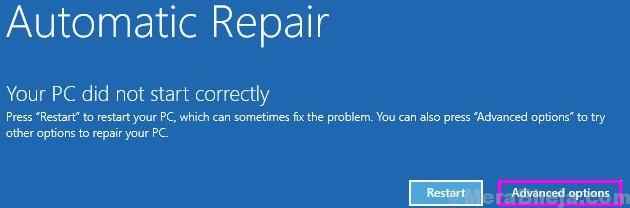
- 681
- 18
- Lana Saumweber
Sehen Sie den Fehlercode 0xc000000d, während Sie Ihren Windows 10 -Computer starten?? Wenn Sie den Fehlercode sehen, gibt es ein Problem mit dem Windows -Startlaufwerk. Machen Sie sich keine Sorgen, Sie können dieses Problem leicht durch den Wiederaufbau lösen Startkonfiguration DATA (BCD). Folgen Sie diesem Fix, wo Sie einige Befehle ausführen müssen, und das Problem wird in kürzester Zeit vorbei sein.
NOTIZ-
In solchen Fällen, wenn Ihr Computer auf einen fatalen Fehler stößt, Automatische Reparatur Fenster tauchen spontan auf.
Aber falls der Fall Automatische Reparatur Öffnet nicht automatisch, Sie müssen das Fenster manuell öffnen-
1. Stellen Sie als erster Schritt sicher, dass Ihr Computer vollständig ausgeschaltet ist.
2. Starten Sie nun Ihren Computer und drücken Sie die Stromschlüssel und den Einsiedler, den Sie beim Logo des Herstellers sehen (wie- Dell, HP, usw.) Auf Ihrem Bildschirm halten Sie die Power-Taste für 4-5 Sekunden lang gedrückt.
3. Wiederholen Sie diesen Vorgang von Starten Sie - starten Sie erneut. Starten Sie erneut Mindestens 2 Mal.
Lassen Sie Ihren Computer zum dritten Mal normal beginnen.
Du wirst sehen die automatische Reparatur Fenster.
Fix-BCD-Verzeichnis wieder aufbauen-
Durch den Wiederaufbau der BCD auf Ihrem Computer wird das Problem behoben.
1. Zuerst müssen Sie auf die “klickenErweiterte Optionen“.
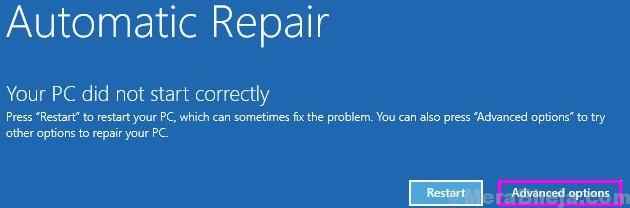
2. Klicken Sie danach auf die “Fehlerbehebung" Möglichkeit.
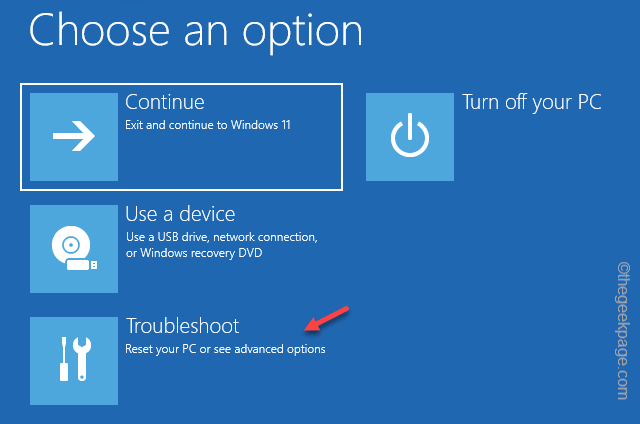
3. Klicken Sie dann auf die “Erweiterte Optionen“.
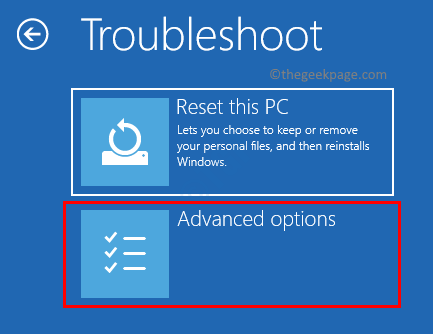
4. Im Erweiterte Optionen Fenster, klicken Sie auf die “Eingabeaufforderung“.
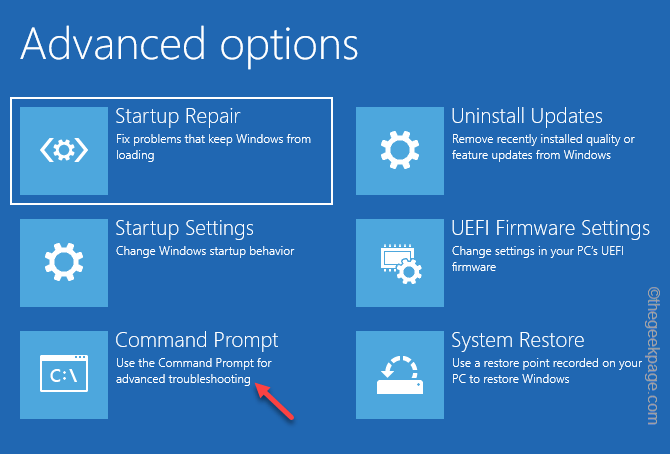
5. So beheben Sie die Startprobleme, Kopieren Einfügen Diese Befehle einzeln und treffen Eingeben Nachdem jeder von ihnen diese ausgeführt hat.
Bootrec /Fixmbr Bootrec /Fixboot
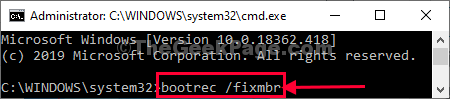
6. Nun, um das Backup zu exportieren, Kopieren Einfügen Dieser Befehl und dann klicken Eingeben.
bcdededit /export c: \ bcd_backup
[Wichtig: Ersetzen "C:”Mit dem Laufwerksbuchstaben des Windows -Installationsantriebs auf Ihrem Computer]
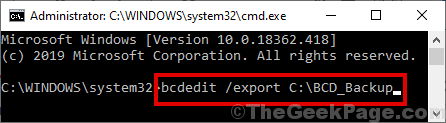
7. Um das wieder aufzubauen BCD Verzeichnis führen diese drei Befehle aus.
Attribing C: \ Boot \ BCD -H -r -S Ren C: \ boot \ bcd bcd.alter Bootrec /Rebuildbcd
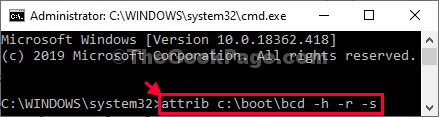
8. Drücken Sie "A"Von Ihrer Tastatur aus, wenn Sie aufgefordert werden"Fügen Sie die Installation zur Bootsliste hinzu''.
Wenn du siehst "Die Operation wurde erfolgreich abgeschlossen.Meldung, schließen Eingabeaufforderung Fenster.
9. Klicken Sie auf “, um den Computer zu schalten, auf“Schalten Sie Ihren P ausC".
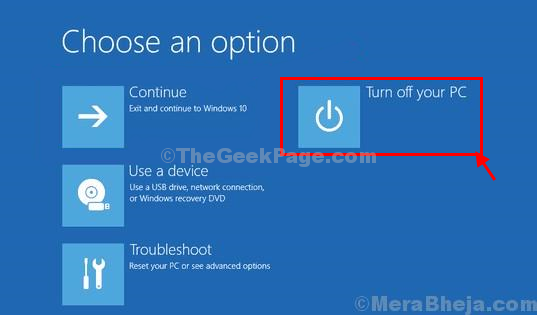
10. Warten Sie eine Weile.
Starten Sie dann Ihren Computer und starten Sie Windows 10 normalerweise.
Ihr Problem wird sicher behoben.
- « So starten Sie standardmäßig mit Google Chrome im Inkognito -Modus unter Windows 10
- Beheben Sie in Windows 10/11 Word kann diese Datei nicht speichern oder erstellen -Fehler »

